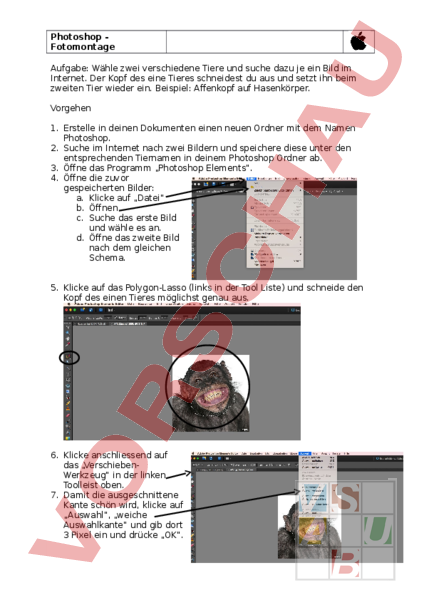Arbeitsblatt: Photoshop
Material-Details
Anleitung Photoshop - Wie kann ich bei Bildern die Köpfe austauschen
Informatik
Anderes Thema
6. Schuljahr
3 Seiten
Statistik
160035
579
9
21.04.2016
Autor/in
Tamara Guler
Land: Schweiz
Registriert vor 2006
Textauszüge aus dem Inhalt:
Photoshop Fotomontage Aufgabe: Wähle zwei verschiedene Tiere und suche dazu je ein Bild im Internet. Der Kopf des eine Tieres schneidest du aus und setzt ihn beim zweiten Tier wieder ein. Beispiel: Affenkopf auf Hasenkörper. Vorgehen 1. Erstelle in deinen Dokumenten einen neuen Ordner mit dem Namen Photoshop. 2. Suche im Internet nach zwei Bildern und speichere diese unter den entsprechenden Tiernamen in deinem Photoshop Ordner ab. 3. Öffne das Programm „Photoshop Elements. 4. Öffne die zuvor gespeicherten Bilder: a. Klicke auf „Datei b. Öffnen c. Suche das erste Bild und wähle es an. d. Öffne das zweite Bild nach dem gleichen Schema. 5. Klicke auf das Polygon-Lasso (links in der Tool Liste) und schneide den Kopf des einen Tieres möglichst genau aus. 6. Klicke anschliessend auf das „VerschiebenWerkzeug in der linken Toolleist oben. 7. Damit die ausgeschnittene Kante schön wird, klicke auf „Auswahl, „weiche Auswahlkante und gib dort 3 Pixel ein und drücke „OK. 8. Packe nun mit der Maus den ausgeschnittenen Kopf und ziehe diesen in das andere Bild. a. Halte die Maustaste gedrückt, ziehe das Bild auf die Beschriftung des zweiten Bildes oben und warte, bis das zweite Bild erscheint. Lasse erst dann den Affenkopf los. 9. Verschiebe nun den Kopf so, dass er schön in das gewünschte Bild passt. Achte darauf, dass du das Bild nicht verzerrst. Verwende deshalb zum anpassen nur die Quadrätchen in den Ecken und zum Drehen das Kreislein unten. 10. Speichere nun das fertige Bild als JPG-Datei in deinem Ordner „Photoshop ab. a. b. c. d. e. f. Datei Speichern unter Name eingeben Speicherort wählen Format JPEG auswählen Speichern drücken